Alguna vegada has volgut compartir o desar alguna cosa de la teva cua de Netflix? Pot ser un subtítol interessant, un paisatge captivador o fins i tot un retrobament emotiu entre els personatges que més estimes. En tots aquests moments, una captura de pantalla ràpida pot ser la manera perfecta de preservar l'emoció crua o fins i tot de crear memes divertits per compartir amb els teus amics i familiars.

En aquest article, aprendràs a fer captures de pantalla de Netflix en una àmplia gamma de dispositius.
És realment possible fer una captura de pantalla de Netflix?
Netflix no permet als usuaris fer captures de pantalla. Si intenteu capturar una imatge d'una pel·lícula o programa, tot el que obtindreu és una pantalla en blanc o un No s'ha pogut capturar la captura de pantalla missatge ràpid. Tampoc podeu crear registres de pantalla.
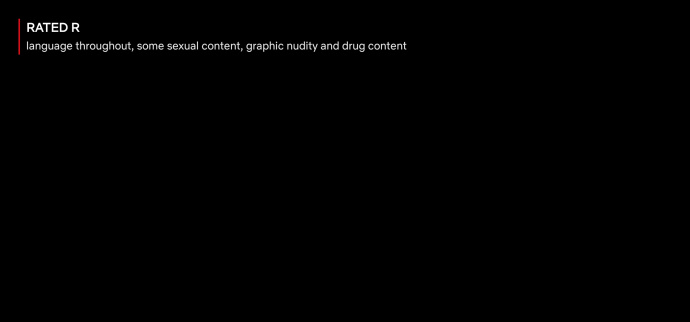
Per decebedor que sigui, és difícil discutir el motiu que hi ha darrere. Netflix ho fa per evitar la pirateria del contingut de la plataforma. Sense aquestes restriccions, alguns usuaris sense escrúpols aprofitarien l'oportunitat de crear les seves pròpies còpies de contingut amb drets d'autor per a una eventual redistribució a través d'altres plataformes.
Però hi ha alguna solució alternativa, us podeu preguntar? La resposta és sí. Hi ha diverses eines de tercers que podeu utilitzar per capturar la pantalla de Netflix. Algunes d'aquestes eines només funcionen en dispositius específics. Per aquest motiu, ara veurem els passos que heu de seguir per fer captures de pantalla a Netflix quan feu servir alguns dels dispositius més populars del mercat.
Com fer una captura de pantalla de Netflix en un ordinador amb Windows 10
Hi ha diverses opcions per capturar aquest moment divertit, vergonyós o inspirador del vostre programa preferit en un instant a un PC amb Windows 10.
Malauradament, Netflix pot detectar fàcilment tant la funció PrintScreen com l'eina de retall. Els usuaris que intentin els mètodes de captura de pantalla natius de Window només veuran una pantalla enfosquida. És per aquest motiu que hem enumerat altres tècniques per capturar pantalla de Netflix amb èxit:
1. Executeu el vostre navegador en una caixa de proves
Sandboxing és la pràctica d'executar un programa en un entorn aïllat per evitar les amenaces cibernètiques i altres restriccions de codificació. Si executeu el vostre navegador en una caixa de sorra, podreu evitar la tecnologia anti-captura de pantalla de Netflix. Tot i que diverses aplicacions poden fer la feina, la nostra millor opció és Sandboxie. Aquí teniu el que heu de fer:
com transferir fitxers de Google Drive a un altre Google Drive
- Baixeu i instal·leu el Sandboxie aplicació al vostre ordinador.
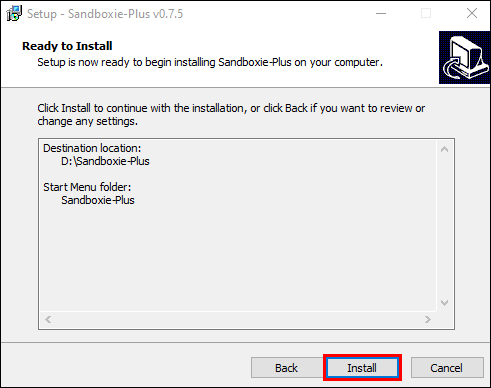
- Executeu el vostre navegador en una caixa de proves. Per fer-ho, feu clic amb el botó dret al vostre navegador i feu clic a Executeu Sandboxed . Després d'això, el vostre navegador s'iniciarà com de costum, però hi haurà una vora groga al seu voltant.
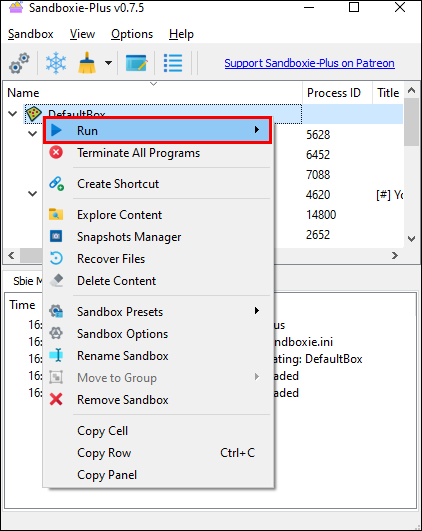
- Inicieu la sessió al vostre compte de Netflix i obriu la pel·lícula o el documental que voleu fer una captura de pantalla.
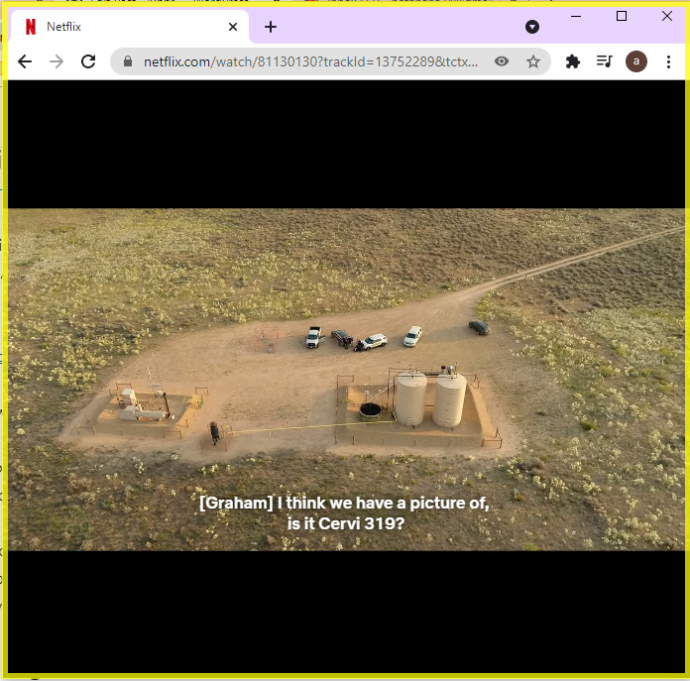
- En aquest punt, podeu utilitzar l'eina de captura de pantalla integrada de Windows (eina de retall) o utilitzar l'antiga eina Windows + PrtSc tecles de drecera.
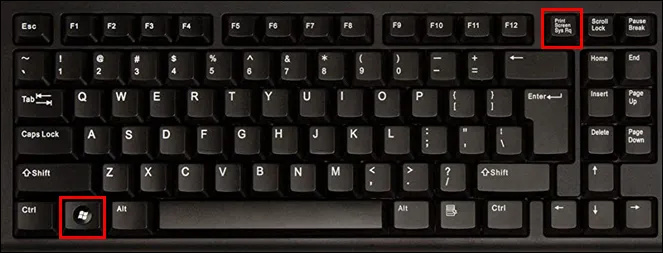
Sempre que utilitzeu el vostre navegador en una caixa de proves, podeu fer tantes captures de pantalla com vulgueu. El millor de Sandboxie és que no fa cap canvi permanent al vostre sistema. Com a tal, podeu cancel·lar la sessió i reiniciar el vostre navegador en mode 'normal' sense cap problema.
2. Instal·lació de Fireshot
Fireshot és una extensió del navegador de captura de pantalla desenvolupada per capturar pàgines web completes i emmagatzemar-les automàticament al disc dur. Us encantarà aquesta eina perquè us ofereix l'oportunitat de desar les vostres captures de pantalla en diversos formats, com ara PDF, JPG, JPEG, PNG i GIF. Per fer una captura de pantalla de Netflix amb Fireshot, això és el que heu de fer:
- Baixeu i instal·leu Google Chrome al vostre sistema.
- Obriu el Botiga web de Chrome .
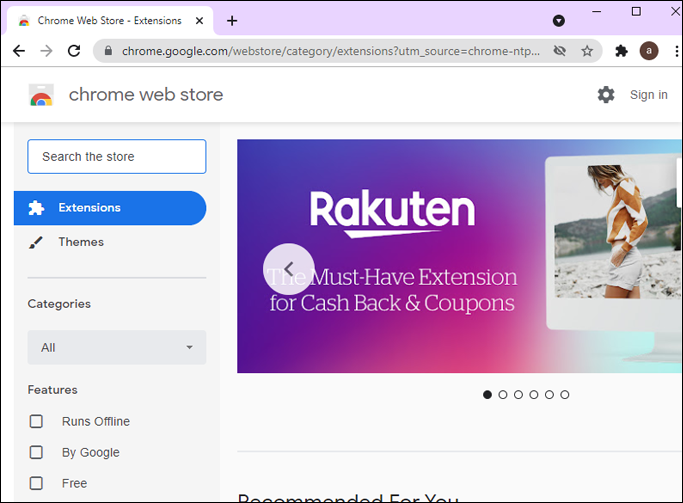
- Entra Tir de foc al quadre de cerca de la part superior esquerra i després seleccioneu Afegeix a Chrome .
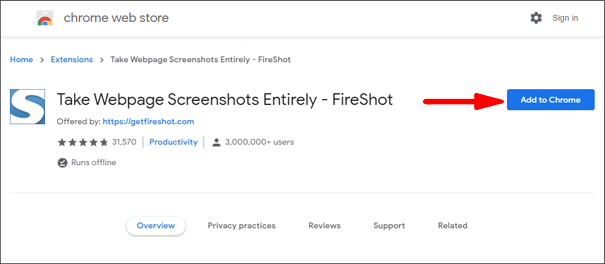
- Inicieu la sessió al vostre compte de Netflix i obriu la part de la pel·lícula o del documental que voleu fer una captura de pantalla.
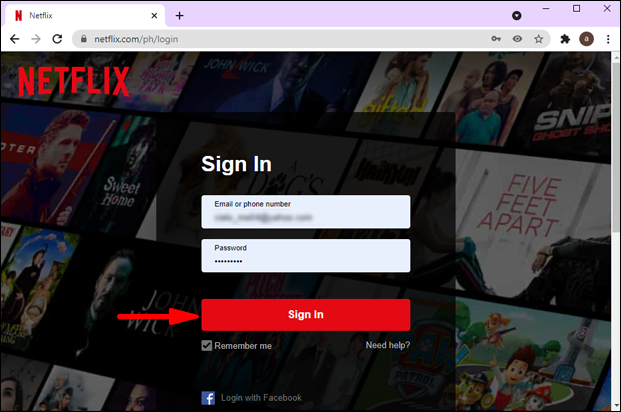
- En aquest punt, feu clic a Extensions a l'extrem superior dret del navegador i seleccioneu Tir de foc .
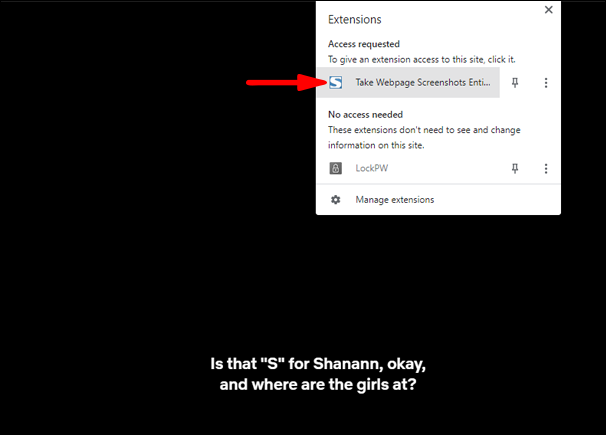
- Seleccioneu Captura la pàgina sencera des del menú emergent. Fireshot farà una captura de pantalla i la mostrarà en una finestra nova.
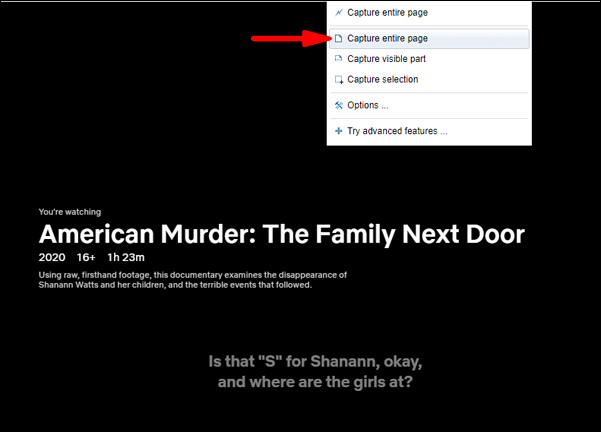
- Deseu la captura de pantalla en el format que vulgueu.
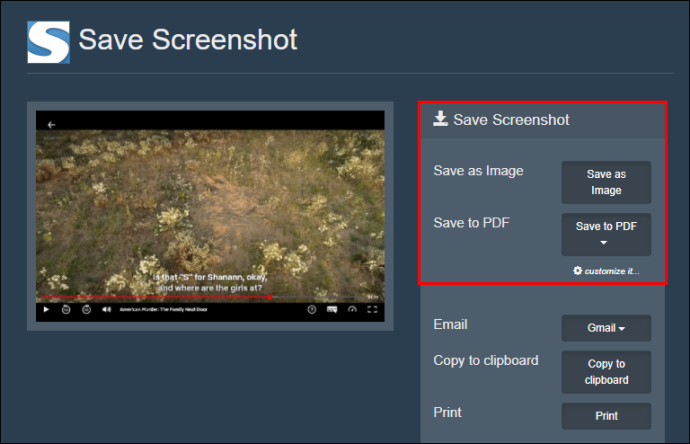
Com fer una captura de pantalla de Netflix en un Mac
Els ordinadors Mac són coneguts per la seva versatilitat i compatibilitat amb una àmplia gamma d'eines. Si en teniu un, us complau saber que hi ha diverses eines que us ajudaran a capturar la pantalla no només de Netflix, sinó també d'altres llocs web de transmissió populars. Vegem ara com podeu utilitzar cadascuna de les dues eines més populars del mercat: Apowersoft i Fireshot.
1. Captura de pantalla nativa de Mac
Apple facilita que qualsevol pugui capturar la pantalla de Netflix mitjançant les eines de captura de pantalla natives del sistema. A diferència dels altres sistemes operatius que tractarem en aquest article, podeu utilitzar la drecera de teclat de captura de pantalla integrada per capturar el contingut de Netflix ràpidament. Així és com:
- Obriu Netflix, inicieu la sessió i aneu al contingut que voleu fer una captura de pantalla.
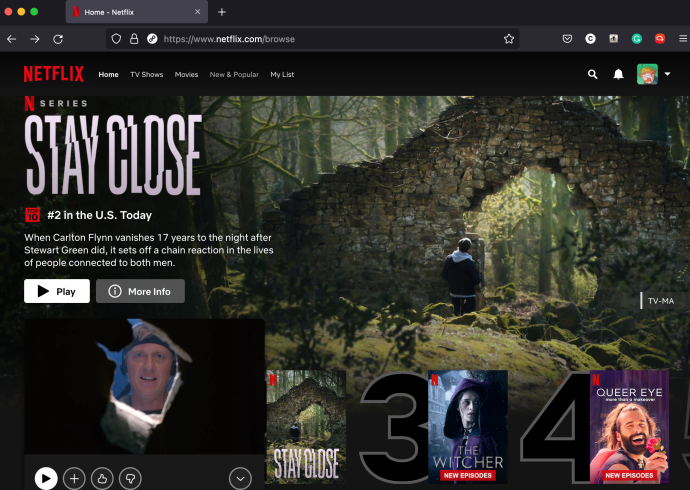
- Amb el teclat del Mac, feu clic a Ordre+Maj+3 drecera per capturar tota la pantalla de l'ordinador.
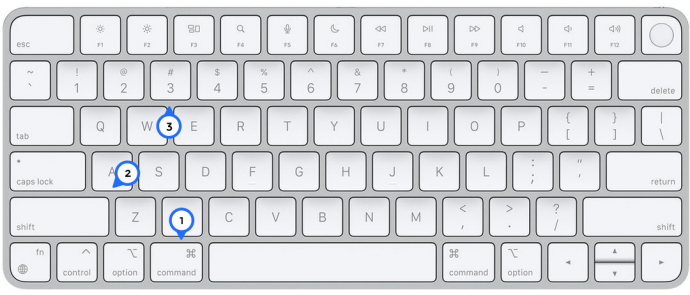
- O bé, utilitzeu Ordre+Maj+4 comanda per tallar només una part de la pantalla que voleu capturar.
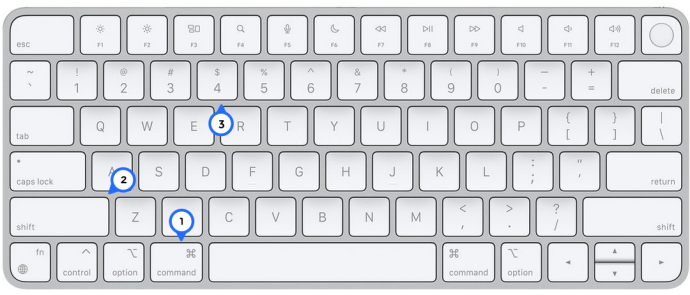
- La captura de pantalla apareixerà al vostre escriptori i al fitxer Recent carpeta.
Hem provat aquest mètode i encara funciona al gener de 2022. Però hem inclòs altres mètodes perquè els usuaris de Mac facin captures de pantalla de Netflix si això no us funciona.
2. Ús d'Apowersoft
Amb Apowersoft, podeu capturar gairebé qualsevol cosa a la pantalla sense cap restricció. Aquesta eina també us permet anotar la vostra captura de pantalla com vulgueu, incloent-hi l'addició de text, formes o fins i tot un efecte de desenfocament. A continuació s'explica com utilitzar-lo per capturar la pantalla de Netflix;
- Descarrega i instal·la Apowersoft per a Mac al vostre sistema. Un cop finalitzada la instal·lació, hauríeu de veure una icona nova a la barra de menú.
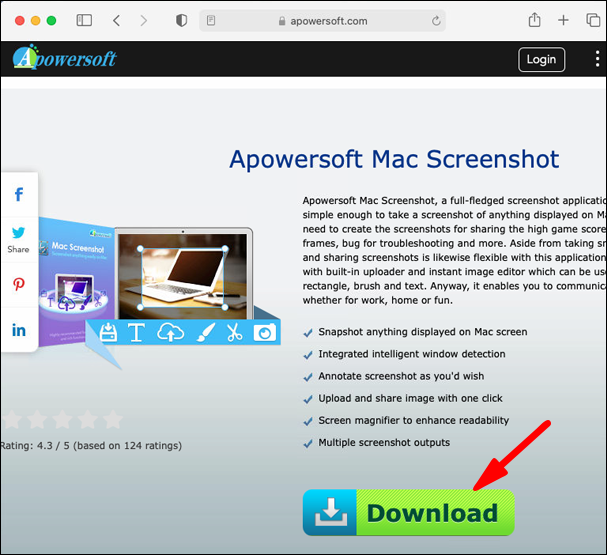
- Inicieu la sessió al vostre compte de Netflix i obriu la part de la pel·lícula o del documental que voleu fer una captura de pantalla.
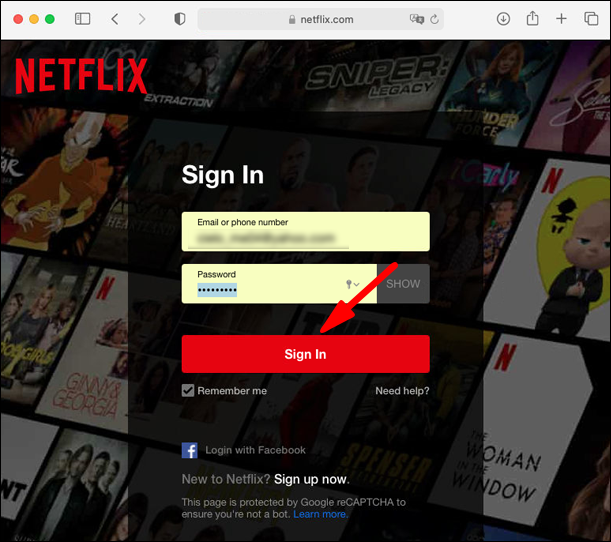
- Utilitzeu la drecera Ordre + R per iniciar el mode de captura de pantalla.
- Arrossegueu el cursor per l'àrea que voleu capturar.
- Deseu la captura de pantalla fent clic a l'última icona de la imatge capturada.
3. Ús de Fireshot
Fireshot funciona bé en ordinadors Mac, però per utilitzar-lo heu de baixar i instal·lar el navegador Chrome per a Mac. Quan aquesta part estigui fora del camí, feu el següent:
- Obriu el Chrome Web Store .
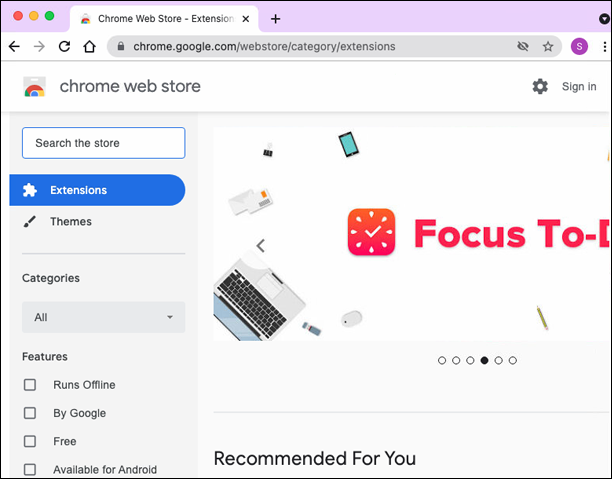
- Entra Tir de foc al quadre de cerca de la part superior esquerra i, a continuació, seleccioneu Afegeix a Chrome .
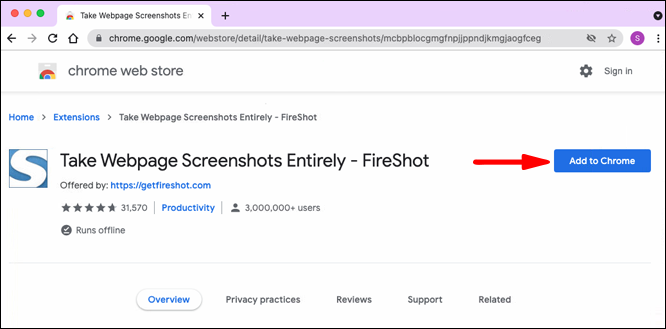
- Obriu Netflix i navegueu fins a la pel·lícula o el documental que voleu fer una captura de pantalla.
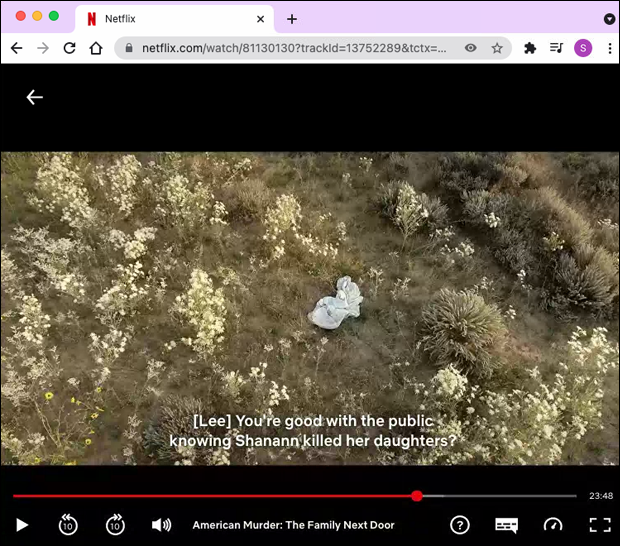
- Fer clic a Extensions a l'extrem superior dret del navegador i seleccioneu Tir de foc .
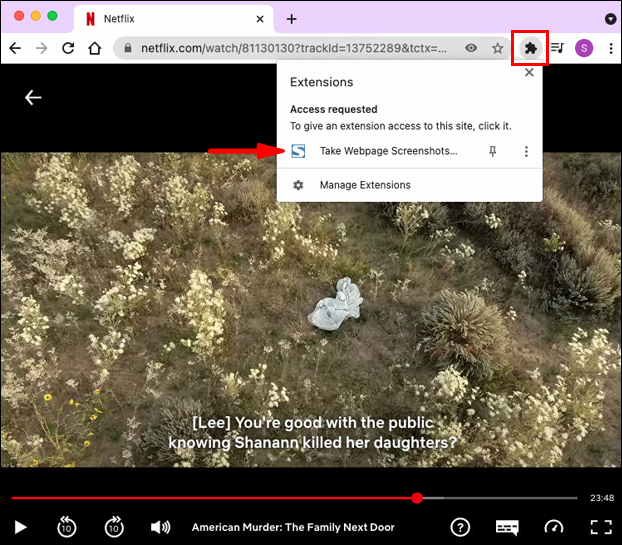
- Des del menú emergent, feu clic a Captura la pàgina sencera .
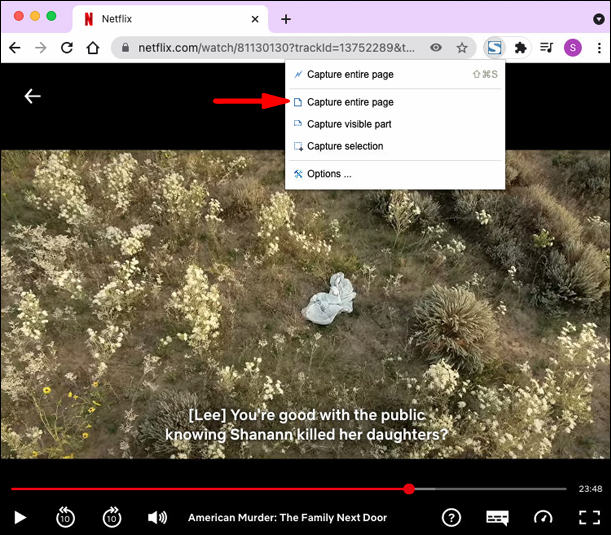
- Fer clic a Desa com a imatge .
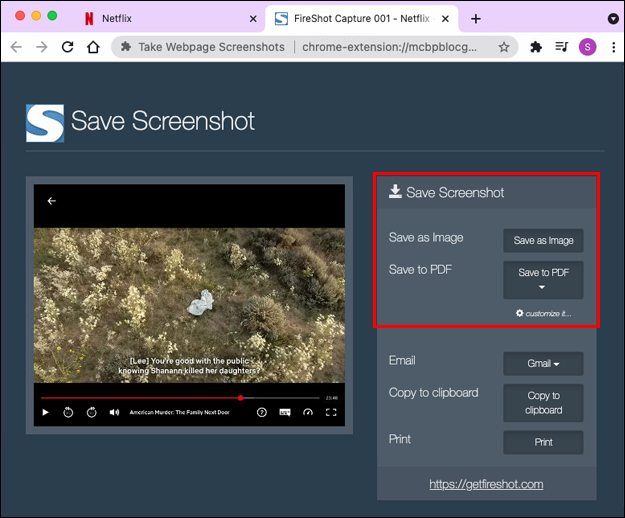
Com fer una captura de pantalla de Netflix en un iPad
Malauradament, no hi ha manera de capturar la pantalla de Netflix en un iPad.
Si intenteu fer una captura de pantalla de Netflix en un iPad utilitzant els botons físics o el toc d'assistència, us rebreu amb una pantalla en blanc o una imatge borrosa.
Això vol dir que no hi ha esperança? Per sort, n'hi ha. Igual que amb els ordinadors, les aplicacions de tercers presenten una solució decent. Podeu provar una aplicació com AirShou, que bàsicament permet als usuaris fer captures de pantalla o gravar el que està passant als seus iPads en temps real sense cap edició. Tanmateix, Airshou no està disponible a l'App Store. Hauríeu d'aconseguir-lo de proveïdors de tercers.
Com fer una captura de pantalla de Netflix en un iPhone
Igual que amb els iPads, el contingut de Netflix no es pot capturar amb el full de compartició estàndard d'iOS, que només funciona amb imatges capturades de fonts no protegides. La forma habitual de fer captures de pantalla als iPhones (prement el botó Botó Siri i Pujar el volum al mateix temps) no funciona amb Netflix i altres llocs web que inclouen contingut d'entreteniment protegit.
L'única solució, com abans, es troba en aplicacions de tercers.
Com fer una captura de pantalla de Netflix a Android
Android pot ser una mica més flexible en qüestions relacionades amb la gestió de drets digitals (DRM) en comparació amb iOS, però encara no us permet capturar captures de pantalla directament a Netflix. L'única solució són les aplicacions de tercers. Tanmateix, la majoria d'aquestes aplicacions no són fàcils de treballar. Per exemple, és possible que hàgiu d'apagar la vostra Wi-Fi o iniciar el mode avió abans de fer una foto. Però això no vol dir que no n'hi hagi de bons.
Vegem com podeu capturar pantalla de Netflix a Android mitjançant una de les aplicacions més populars del mercat: l'aplicació XRecorder d'InShot Inc.
- Baixeu i instal·leu el Aplicació XRecorder .
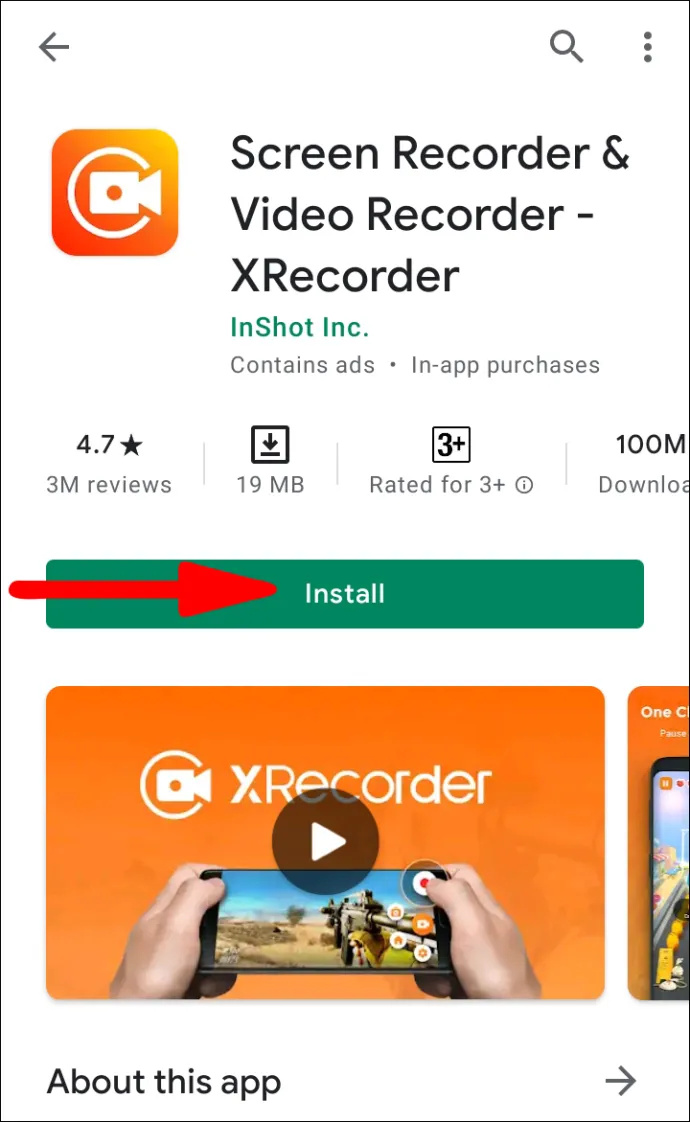
- Un cop finalitzada la instal·lació, concediu permís a XRecorder per dibuixar sobre altres aplicacions. Podeu fer-ho visitant el Permís d'aplicacions secció sota Configuració .
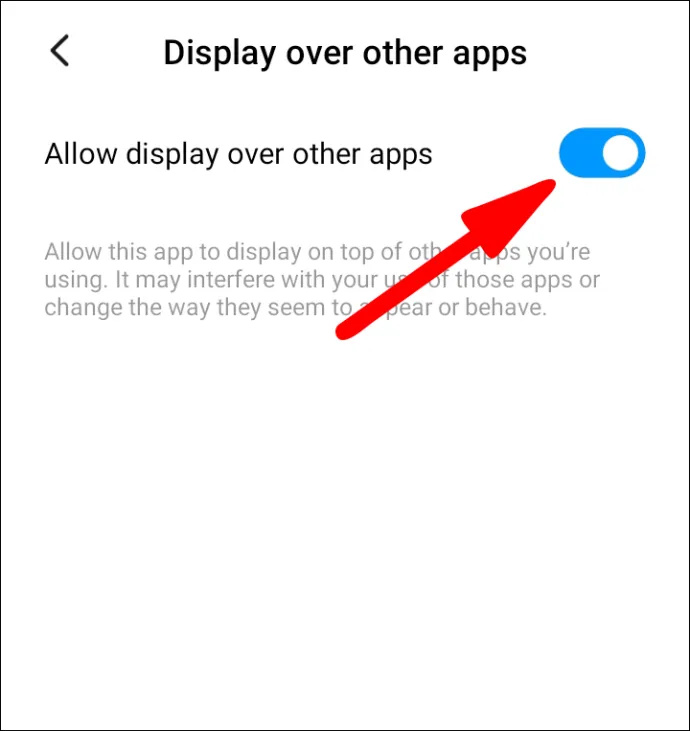
- Obriu Netflix i navegueu fins a la pel·lícula o el documental que voleu fer una captura de pantalla. Hauríeu de poder veure una icona de càmera a la pantalla.
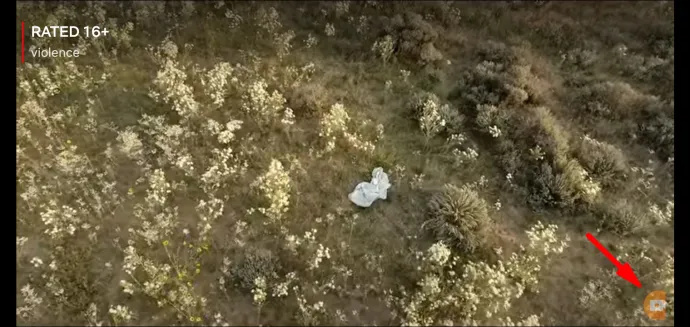
- Toqueu el Icona de càmera i després toqueu Icona de maletí .
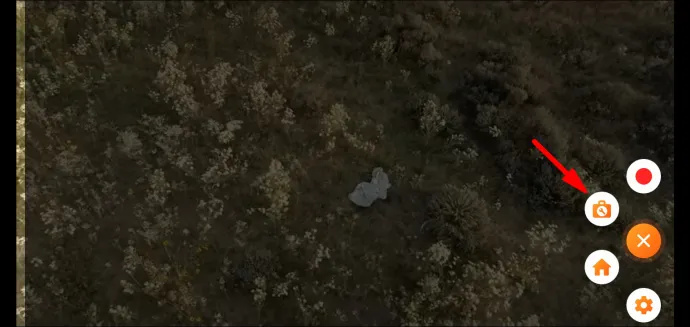
- Marqueu la casella al costat de Captura de pantalla .
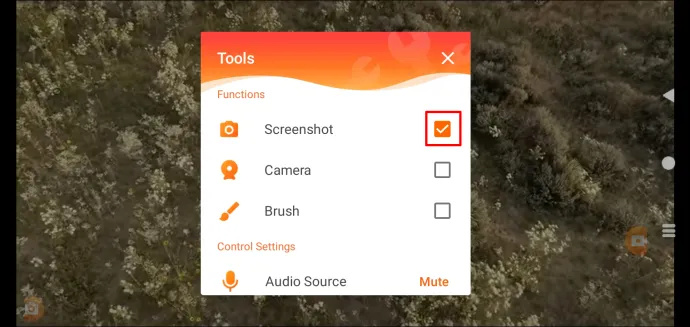
- Toqueu Captura de pantalla de nou a la pantalla emergent. L'aplicació XRecorder capturarà la pantalla.
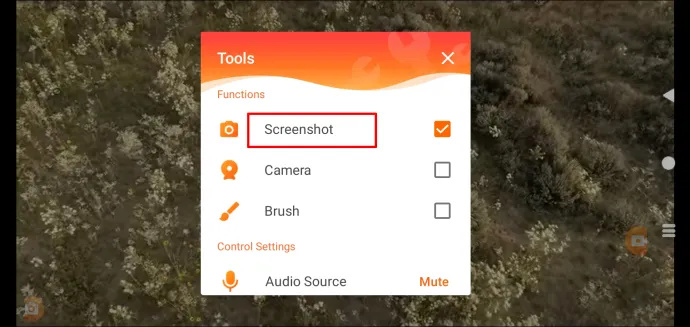
Podeu utilitzar aquestes captures de pantalla a publicacions de bloc sobre programes i sèries de televisió de tendència. També són ideals per mostrar la configuració personalitzada de la pantalla d'inici amb Netflix. Només assegureu-vos de no incloure informació personal com ara contrasenyes o informació del compte a la fotografia.
configuració d’un punt d’accés sense fils tp-link
Preguntes freqüents addicionals
Aquesta secció inclou algunes respostes més a les vostres preguntes sobre com fer captures de pantalla de Netflix.
Per què les meves captures de pantalla de Netflix són negres o en blanc?
Netflix no permet la captura de pantalla de contingut a la seva plataforma. L'objectiu és dificultar el pirateig de pel·lícules i programes. La política d'ús oficial de l'empresa estableix que heu d'obtenir el seu permís abans de mostrar cap captura de pantalla del seu contingut.
Per què Netflix dificulta la captura de pantalla?
com esborrar totes les imatges de iCloud
Netflix no vol que els seus usuaris adquireixin captures de pantalla de contingut per a la seva distribució. No volen que les persones infringeixin els seus drets d'autor penjant còpies de 'Netflix Originals' o contingut de tercers distribuït a través de la plataforma. Prefereixen que els usuaris transmetin els espectacles en lloc de compartir captures de pantalla.
L'altre motiu és que Netflix s'ha preocupat cada cop més per la idea dels spoilers. Part de l'objectiu de Netflix és mantenir la gent a la vora dels seus seients o mostrar-los alguna cosa que no hagin vist abans.
És il·legal capturar vídeos de Netflix?
Sí. Segons la política d'ús de l'empresa, és il·legal fer captures de pantalla sense el seu consentiment.
Puc fer una captura de pantalla de la pàgina d'inici de Netflix?
Sí! Si necessiteu fer captures de pantalla de la pàgina d'inici, de la configuració o del perfil de Netflix, podeu completar la tasca fàcilment mitjançant les eines de captura de pantalla natives del vostre dispositiu. L'empresa només restringeix les captures de pantalla durant la reproducció activa dels títols.
Inicieu la captura de pantalla com un professional
Les captures de pantalla poden ser molt útils quan parleu d'una pel·lícula o programa de televisió que heu vist amb amics i familiars. Però amb tants dispositius que ofereixen l'aplicació Netflix, pot ser difícil recordar quins passos necessiteu per a les captures de pantalla. Afortunadament, hem creat aquesta pràctica guia per simplificar-vos una mica la vida quan us poseu al dia de l'últim llançament o us deixem el vostre programa preferit. Per començar, seguiu aquestes senzilles instruccions i aviat començareu a fer captures de pantalla com un professional!
Quin dispositiu utilitzeu principalment? Feu-nos-ho saber als comentaris a continuació.









